Witbalans aanpassen
Met de witbalans kunt u de natuurlijke kleurtemperatuur van een afbeelding herstellen door ongewenste kleurvervormingen als gevolg van conflicterende lichtbronnen en verkeerde camera-instellingen te verwijderen.
Een voorwerp dat bijvoorbeeld wordt verlicht door gloeilampen, kan te rood of geel worden in een afbeeldings- of videofragment. U moet een referentiepunt voor de kleur wit identificeren in de afbeelding om het natuurlijke effect te verkrijgen. VideoStudio biedt u verschillende opties voor het selecteren van het witpunt:
• Voorinstellingen voor witbalans — kies uit de voorinstellingen die onder andere de volgende opties omvatten: Levendige kleur of Normale kleur, en pas het niveau van de voorinstelling aan met de opties Flets, Normaal en Sterk.
• Automatisch — kiest automatisch een witpunt dat overeenstemt met de globale kleur van uw afbeelding.
• Kleur kiezen — hiermee kunt u handmatig het witpunt in de afbeelding selecteren. Gebruik de pipet om een referentiegebied te kiezen dat wit of neutraal grijs moet zijn.
• Temperatuur — hiermee kunt u de kleurtemperatuur van de lichtbronnen in Kelvin (K) opgeven. U kunt ook op een van de pictogrammen voor de lichtomstandigheden klikken. Met lagere waarden worden scenario's voor Wolfraam, Fluorescerend en Daglicht aangeduid, terwijl Wolk, Schaduw en Bewolkt vallen onder een hoge kleurtemperatuur.
1 Selecteer een video of een afbeeldingsfragment op de Tijdlijn of in de Bibliotheek van de werkruimte Bewerken.
2 Klik in het paneel Opties op het tabblad Kleur.
3 Klik op de knop Witbalans.
4 Schakel het selectievakje Witbalans in.
5 Geef op hoe u het witpunt wilt identificeren. Selecteer een van de opties (Automatisch, Kleur kiezen, Voorinstellingen voor witbalans of Temperatuur).
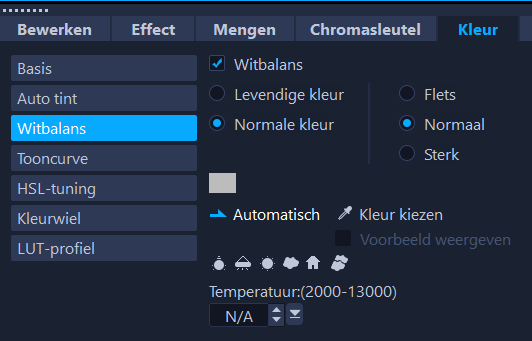
6 Als u Kleur kiezen hebt geselecteerd, kiest u Voorbeeld weergeven om een voorbeeldgebied in het Optiepaneel weer te geven.
Wanneer u de cursor naar het voorbeeldgebied sleept, verandert de cursor in een pipetpictogram.
7 Klik in de voorbeeldweergave om een referentiepunt in uw afbeelding aan te geven dat de kleur wit vertegenwoordigt.
8 Vergelijk het voorbeeldgebied met de afbeelding in het paneel Afspelen, waar u kunt zien welke invloed de nieuwe instellingen op de afbeelding hebben.